Divida o divida la pantalla del escritorio en varias partes
Si tiene una pantalla LCD o LED de alta resolución en casa y no está usando ningún tipo de aplicación de pantalla dividida, ¡está perdiendo mucho tiempo frente a la pantalla! Lo mejor de una pantalla de alta resolución es que puede ver varias ventanas a la vez, en lugar de solo un programa activo a la vez.
Por supuesto, siempre puede cambiar entre programas usando ALT+TAB o simplemente haciendo clic en el programa en la barra de tareas, pero a menudo necesita ver varios programas a la vez.
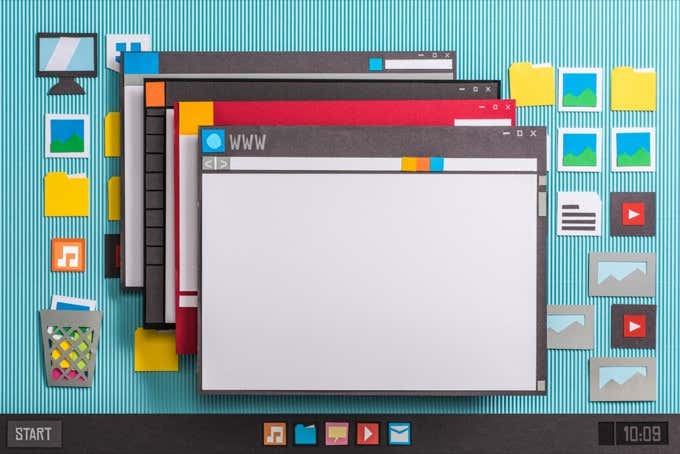
El último sistema operativo de Microsoft, Windows 10, no solo tiene soporte integrado para múltiples escritorios, sino que también ha agregado algunas características interesantes al instantánea característica incluida en Windows 7.
En este artículo, escribiré sobre las nuevas funciones de Windows 10 y también sobre algunos programas gratuitos que también permiten divide tu pantalla En maneras diferentes. Si aún no está familiarizado, lea mi artículo anterior sobre cómo usar la función Snap en Windows 7 y Windows 8.
Nuevas características de Windows 10 Snap
Hablemos primero de Windows 10, porque ofrece algunas características nuevas muy interesantes para trabajar con varias ventanas en el mismo escritorio. Como ya sabe, simplemente arrastre una ventana hacia el extremo izquierdo o derecho de la pantalla y Windows cambiará automáticamente el tamaño de esa ventana para llenar la mitad de la pantalla.
Lo mismo ocurre con Windows 10, pero ahora hay una nueva función Snap Assist que también muestra las ventanas adicionales en el lado opuesto como miniaturas y te permite hacer clic en ellas para llenar el otro lado de la pantalla. En Windows 7 y 8, también tenía que colocar manualmente la segunda ventana en su lugar.
Lee También Cómo Crear Un Código QR En 7 Sencillos Pasos
Cómo Crear Un Código QR En 7 Sencillos Pasos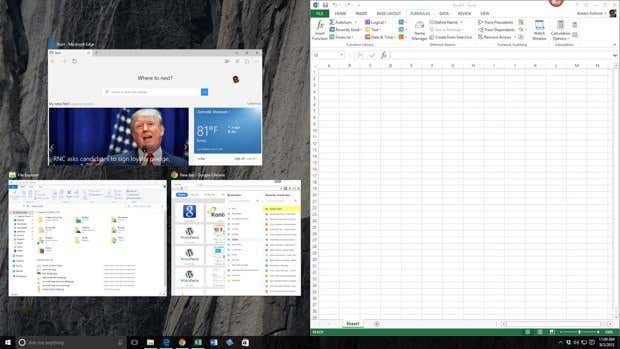
Como puede ver arriba, una vez que arrastré y solté Excel en el lado derecho de la pantalla, las otras ventanas abiertas aparecieron automáticamente en el lado izquierdo. Al hacer clic en una de las ventanas, se expandirá para llenar todo el lado izquierdo de la pantalla.

Otra nueva opción es la cuadrícula 2x2. Si toma una ventana y la arrastra a cualquier lugar esquina de la pantalla, la ventana llenará esa esquina específica o 1/4 de la pantalla. Puede llenar cada rincón con una aplicación de escritorio o una aplicación universal de Windows. En Windows 10, todas las aplicaciones funcionan como aplicaciones de escritorio, por lo que también se pueden capturar sobre la marcha.
Como puede ver arriba, tengo dos aplicaciones rotas en el lado derecho y una aplicación en el lado izquierdo. Vale la pena señalar que la versión de vista previa de Windows 10 también admitía el acoplamiento vertical, lo que significa que la aplicación terminaría en la mitad de la pantalla y se cruzaría horizontalmente, pero parece que esto se eliminó en la versión final.
Con las nuevas opciones de instantáneas y el administrador de escritorio virtual de Windows 10, la mayoría de las personas nunca necesitarán descargar una aplicación de terceros para administrar sus ventanas.
aplicaciones gratuitas
También hay dos aplicaciones gratuitas que puede usar para dividir o dividir su pantalla en varias partes y, por lo tanto, trabajar de manera más eficiente. Anteriormente, escribí sobre un programa llamado SplitView, que te permite dividir tu pantalla, ¡pero cuesta $39! ¿Por qué pagar cuando puedes obtener algo mejor gratis?
Revolución WinSplit es una pequeña utilidad que lo ayuda a organizar todas sus ventanas abiertas inclinándolas, redimensionándolas y posicionándolas para que usen eficientemente todo el espacio en su escritorio.
Lee También No Hay Altavoces Ni Auriculares Conectados: Métodos Para Solucionarlo
No Hay Altavoces Ni Auriculares Conectados: Métodos Para Solucionarlo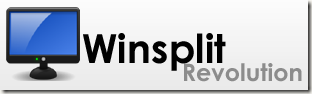
Usando WinSplit Revolution, puede dividir rápidamente su pantalla en mitades, tercios, cuartos, etc. Puede cambiar el tamaño de cualquier ventana y moverla a la mitad izquierda de la pantalla, arriba, abajo, esquina, etc.
Luego, usando un teclado numérico virtual o métodos abreviados de teclado predefinidos, puede mostrar rápidamente una ventana en pantalla completa o cambiar a otra ventana.
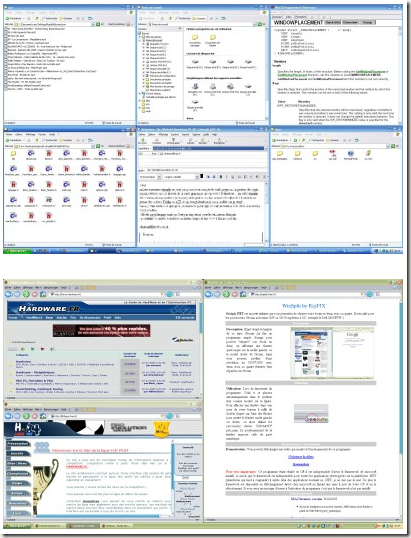
El programa está bien implementado y tiene varias características útiles:
- Maneja automáticamente el cambio de tamaño, movimiento, cierre, etc. Desde la ventana
- Acceso rápido a través de teclas de acceso rápido globales y teclado numérico virtual
- Inicio automático y actualización
- Arrastra y suelta ventanas en diferentes secciones
- Combinar entre dos ventanas (divide dos programas verticalmente y le permite usar una barra central para ajustar el tamaño)
- Modo mosaico: divide la pantalla en nueve partes iguales y coloca una ventana en cada sección. Si tiene menos de nueve ventanas abiertas, esto ajustará el tamaño del bloque para que las ventanas sean más grandes.
Vista en cuadrícula es el segundo programa que le permite dividir o dividir la pantalla de su escritorio de Windows en varias partes. Mencioné WinSplit primero porque parece tener más funciones que GridVista.
Puedes usarlo nuevamente para dividir tu pantalla en mitades, tercios, etc., al igual que WinSplit, pero no tiene un teclado virtual. Simplemente arrastre una ventana a una de las secciones y se expandirá al tamaño completo de esa sección.
Luego puede maximizar cualquiera de las secciones a pantalla completa haciendo clic con el mouse o usando una tecla de acceso directo. Entonces, si tiene una pantalla grande de más de 20 pulgadas, definitivamente debería probar uno de estos programas.
Lee También Cómo Recuperar La Contraseña De Windows 10
Cómo Recuperar La Contraseña De Windows 10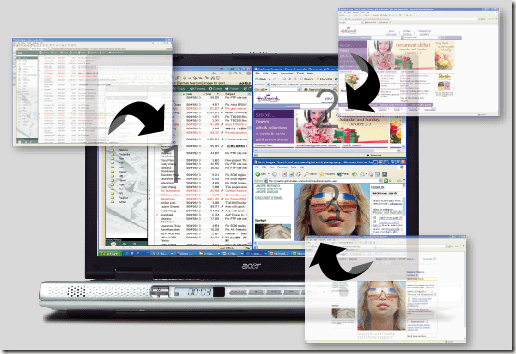
En general, ambos programas funcionan bien en Windows XP, Vista y 7, por lo que puede jugar con ambos y ver cuál funciona mejor para usted. El único inconveniente de estas aplicaciones gratuitas es que son antiguas y ya no están desarrolladas. Por ejemplo, MaxTo en realidad reemplazó a WinSplit, pero no creo que valga la pena. Las aplicaciones gratuitas funcionan, pero no son tan útiles en los sistemas operativos más nuevos como Windows 8 y 10. ¡Disfrútalo!
Si quieres conocer otros artículos parecidos a Divida o divida la pantalla del escritorio en varias partes puedes visitar la categoría Informática.

TE PUEDE INTERESAR